여러분을 위한 최고의 무선 헤드폰 8종

여러분의 예산, 라이프스타일 및 필요에 따라 선택할 수 있는 최고의 무선 헤드폰 8종을 소개합니다.

게이머들은 Fortnite의 본고장인 Epic Games와 유명한 Epic Game Store에 익숙합니다. 또한 Epic 및 기타 퍼블리셔가 제공하는 게임을 다운로드할 수 있는 Epic Games Launcher도 제공합니다. 그러나 이러한 게임 중 일부를 제거하거나 Epic Games 런처를 완전히 제거하려는 경우가 있을 수 있습니다.
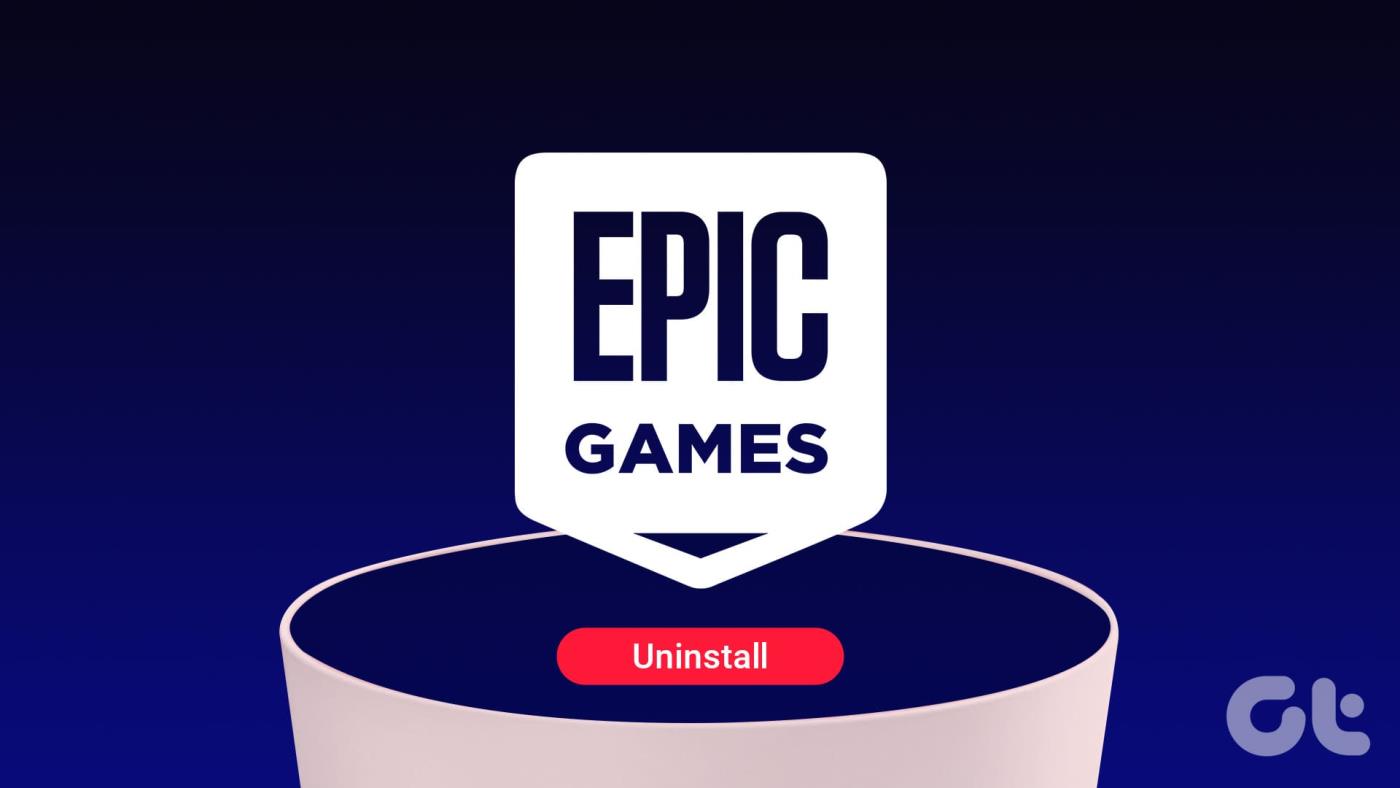
이 가이드를 사용하면 장치에 따라 수행하는 방법을 찾을 수 있습니다. 귀하의 기기에서 에픽게임즈 런처를 완전히 제거할 계획이라면 알아야 할 모든 것을 알려드리겠습니다. 의 시작하자.
Epic Games Launcher 또는 포함된 게임을 제거하기 전에 다음 사항을 고려하십시오.
이 가이드를 작성하는 현재 Epic Games Launcher는 Windows 및 macOS에서만 사용할 수 있습니다. 한편, Android의 경우 Epic Games Store가 있어 Epic의 게임만 찾을 수 있습니다.
iPhone의 경우, 이 가이드를 작성하는 시점에는 전용 Epic Games Store가 없습니다. Epic에서 게임을 제거하는 유일한 방법은 iPhone에서 해당 앱을 삭제하는 것입니다. 아래에서는 장치의 Epic Games 라이브러리에서 게임을 삭제하는 단계를 언급했습니다.
1단계: Epic Games Launcher를 열고 라이브러리를 선택합니다.
2단계: 이제 제거하려는 게임 옆에 있는 세 개의 점을 선택하십시오.
3단계: 제거를 선택하고 제거를 선택하여 진행합니다.
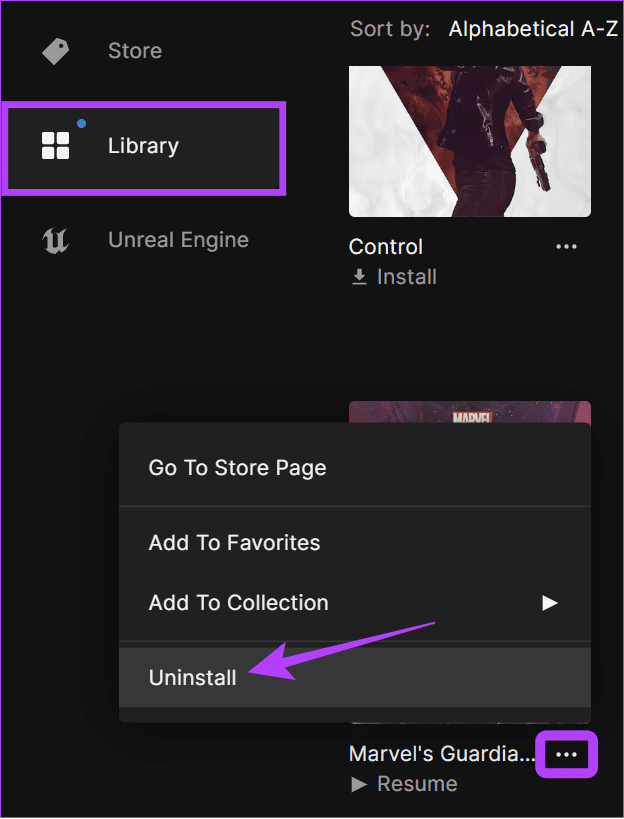
1단계: Epic Games Store를 열고 제거하려는 게임을 탭합니다.
2단계: 제거를 선택합니다.
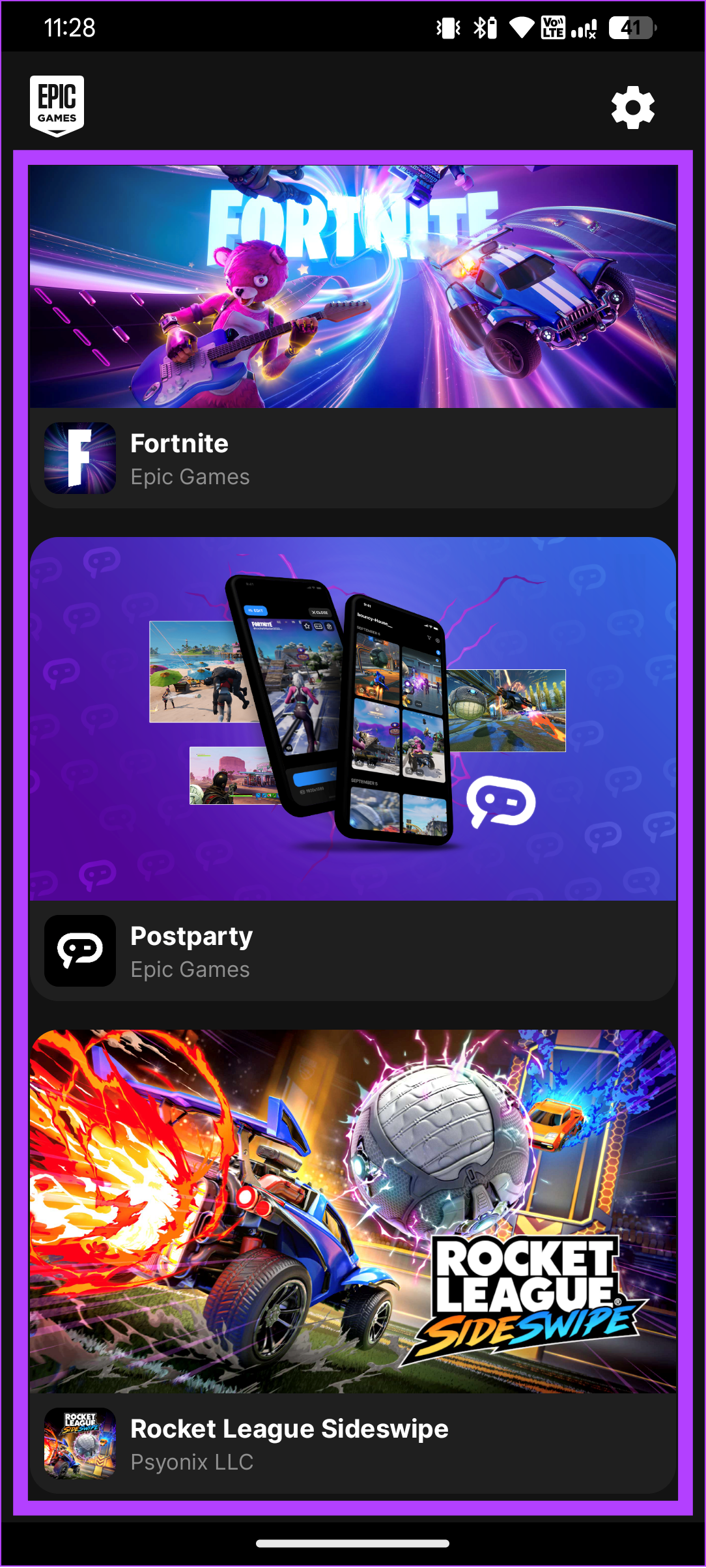
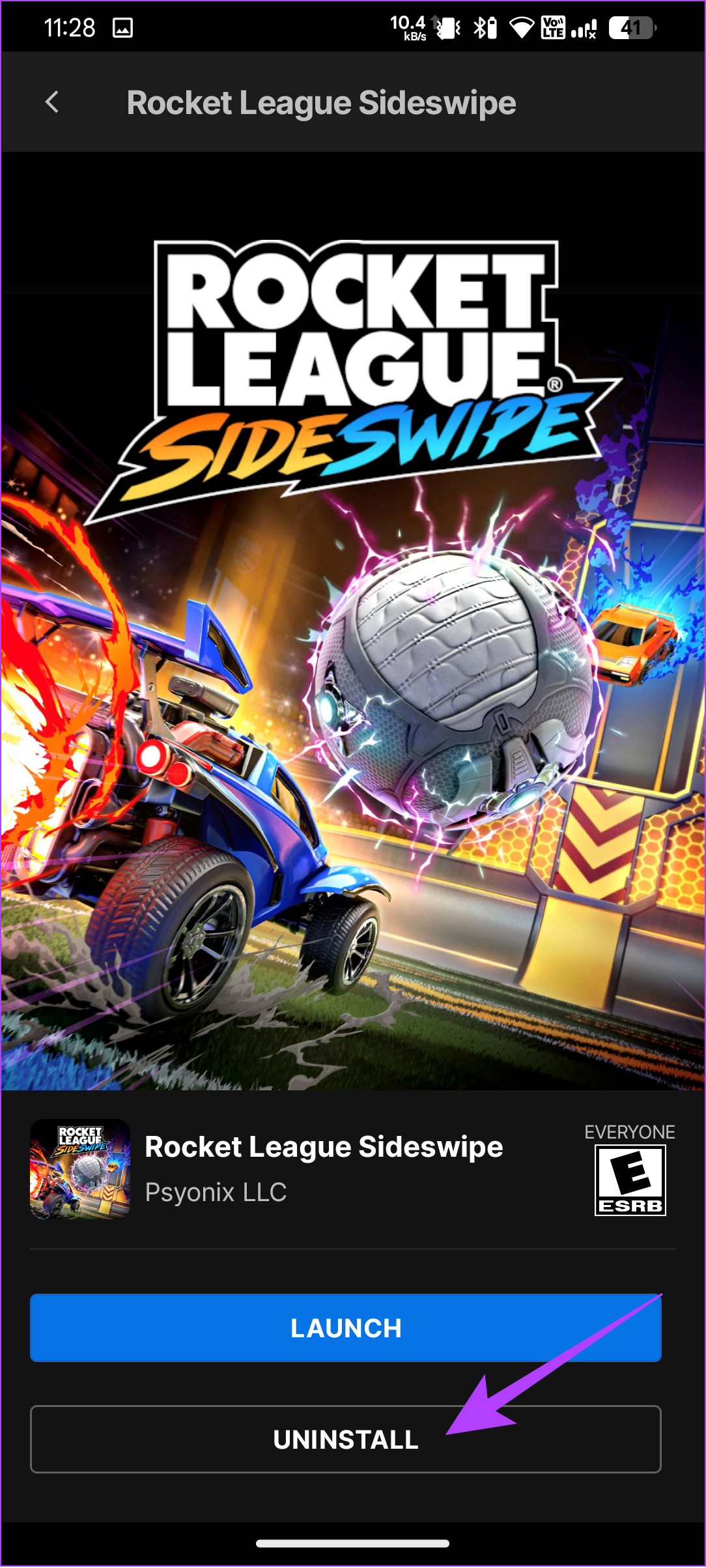
3단계: 확인을 눌러 확인하세요.
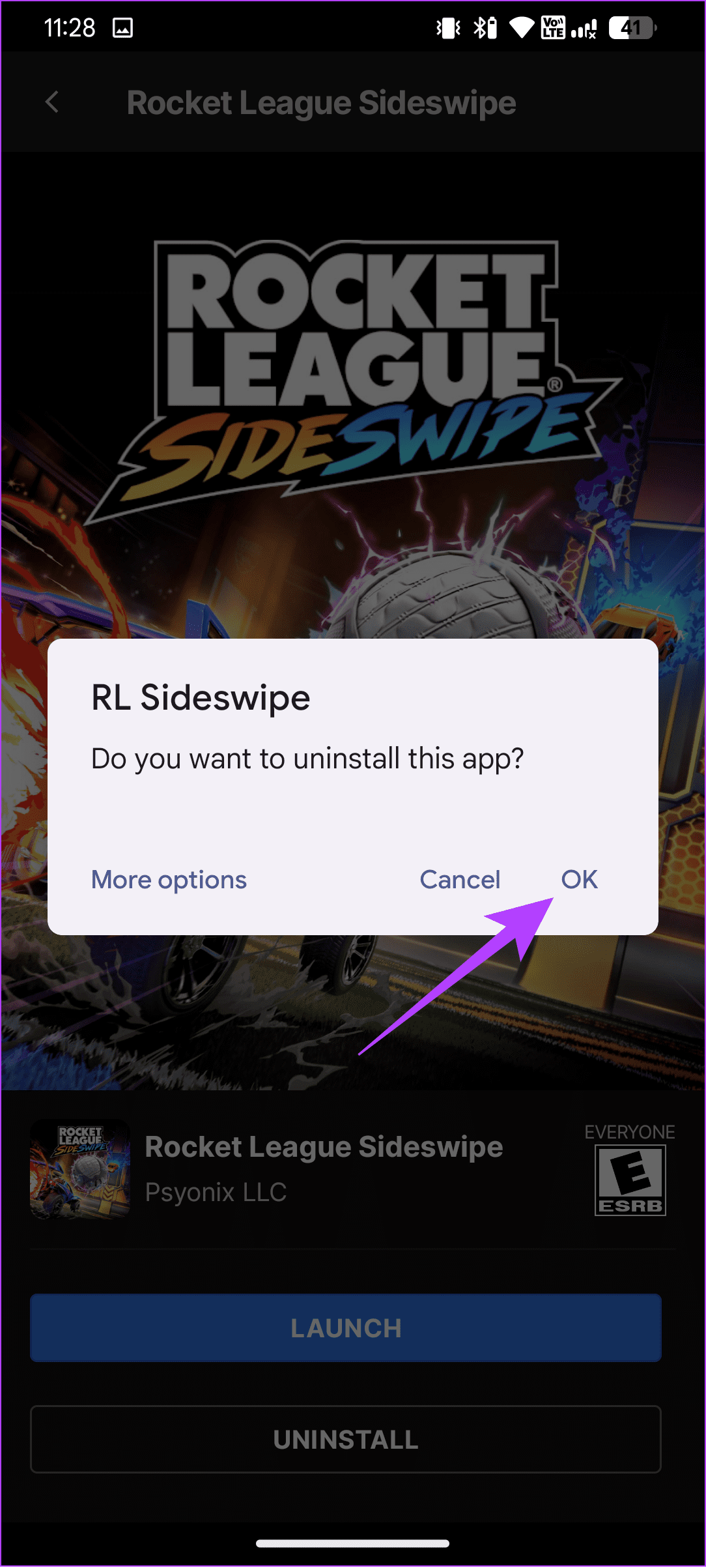
게임 외에도 Epic Games Launcher를 완전히 제거할 수도 있습니다. 아래 단계를 따르십시오.
Epic Games Launcher를 제거하는 단계는 Windows에서 앱을 제거하는 단계 와 동일합니다 . 해야 할 일은 다음과 같습니다.
1단계: 설정을 열고 앱을 선택합니다.
2단계: 설치된 앱을 클릭합니다.
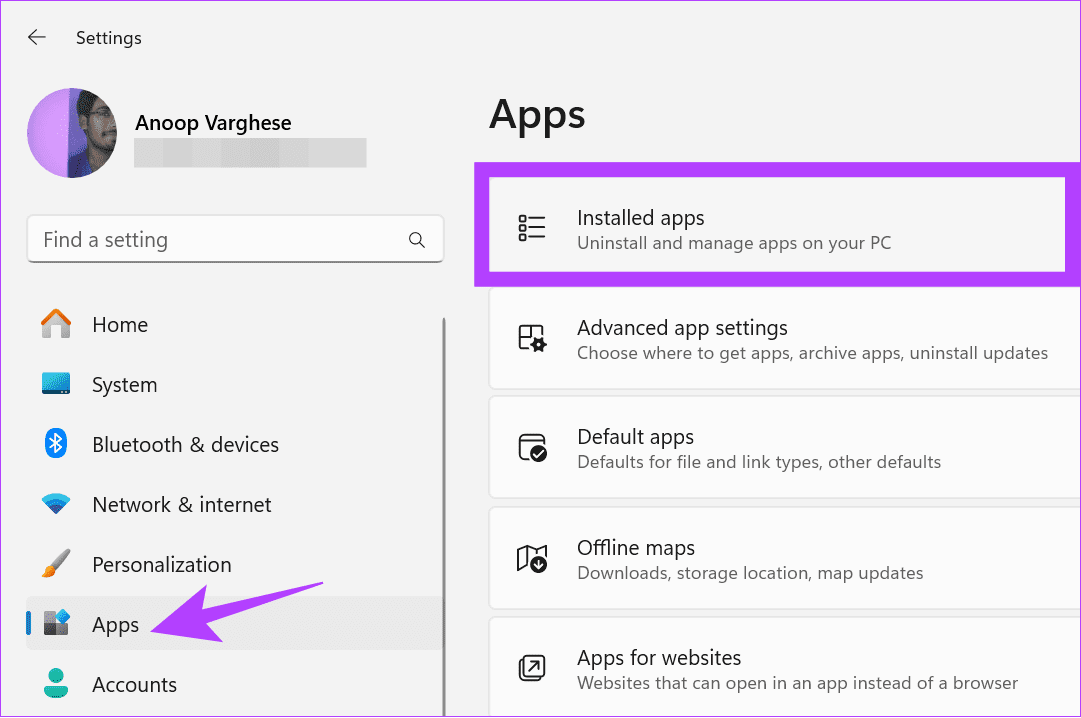
3단계: 이제 Epic Games Launcher 옆에 있는 세 개의 점을 클릭하고 제거를 선택합니다.
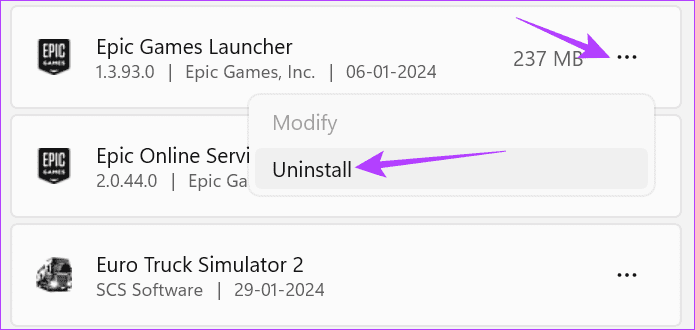
4단계: 제거를 클릭하여 확인합니다.
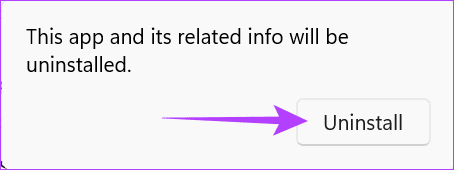
Windows와 마찬가지로 Mac에서 앱을 제거 하는 것과 동일한 단계에 따라 Epic Games 런처를 제거할 수 있습니다 .
앞서 언급했듯이 Mac 외에 Apple 기기에서 사용할 수 있는 공식 Epic Games Store는 없습니다. 그러나 App Store를 사용하여 Epic 게임을 설치한 경우 iPhone에서 앱을 제거하는 것과 동일한 단계를 수행하여 제거하세요. Android용 Epic Games Store를 제거하려면 다음을 따르세요.
참고: Android에서 앱을 제거하는 단계는 Android 스마트폰에 따라 다를 수 있습니다. 그러나 이러한 단계를 통해 수행할 작업에 대한 아이디어를 얻을 수 있습니다.
1단계: Android 스마트폰에서 설정을 열고 앱을 탭합니다.
2단계: Epic Games Store를 선택하세요.
팁: 앱을 찾을 수 없으면 'X 앱 모두 보기'를 탭하세요. 여기에서 Epic Games Store를 찾을 수 있습니다.
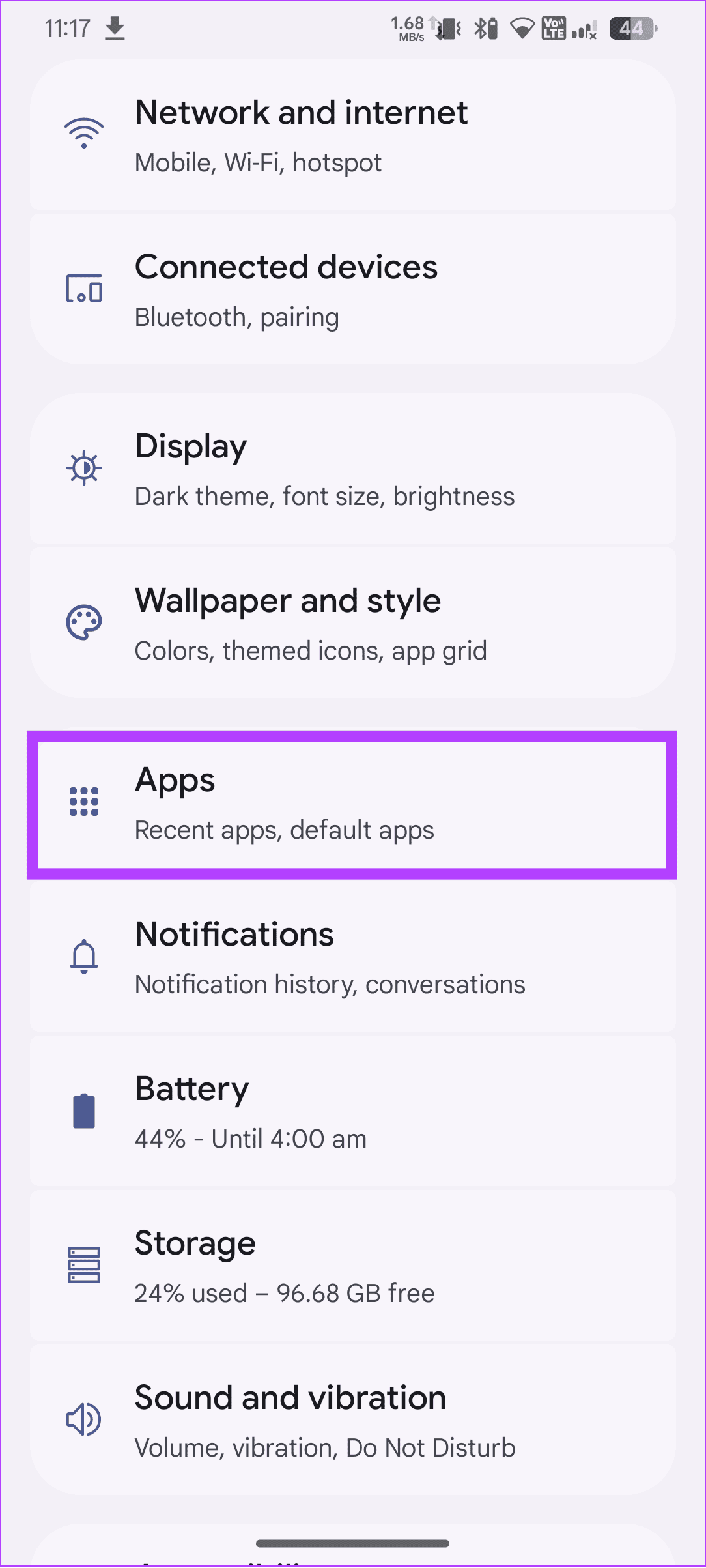
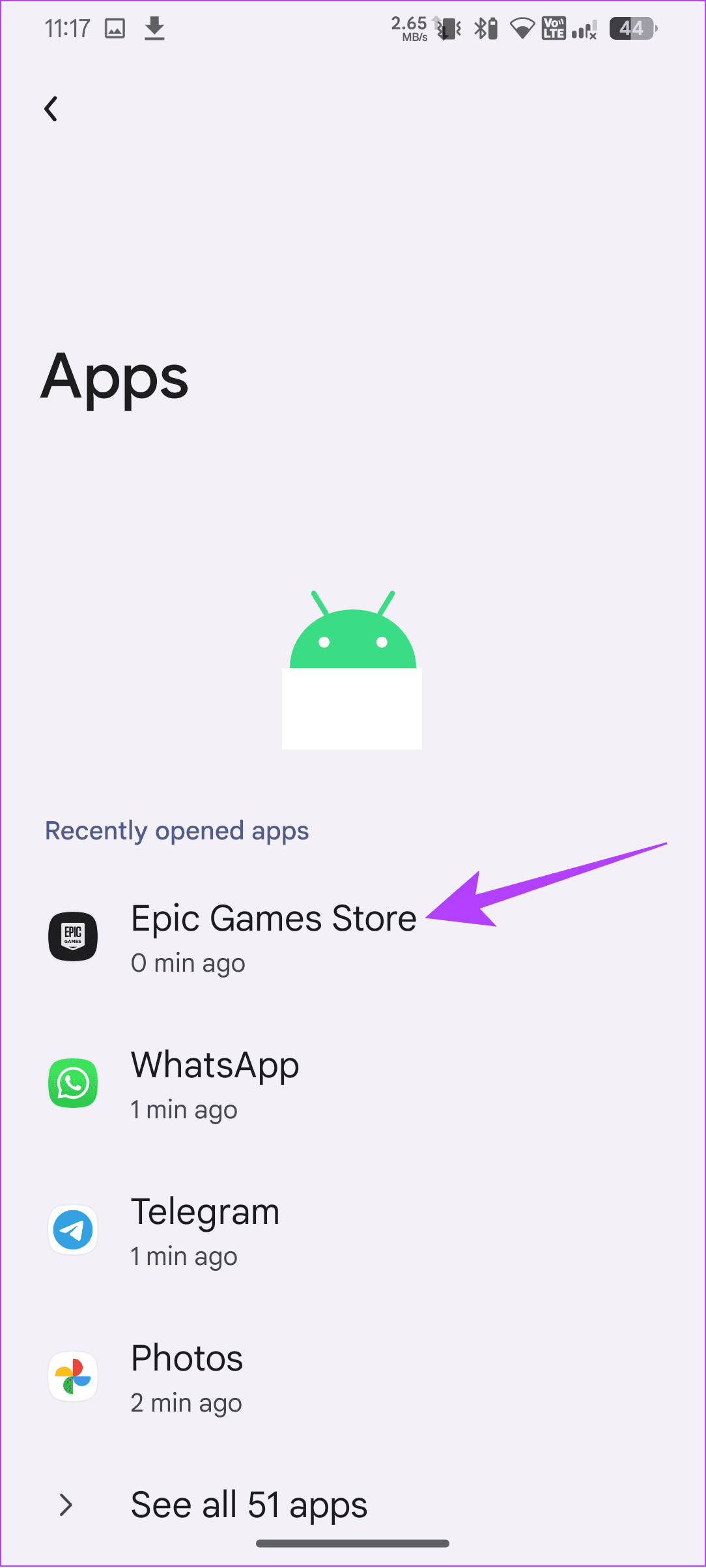
3단계: 제거를 누른 다음 확인을 눌러 확인합니다.
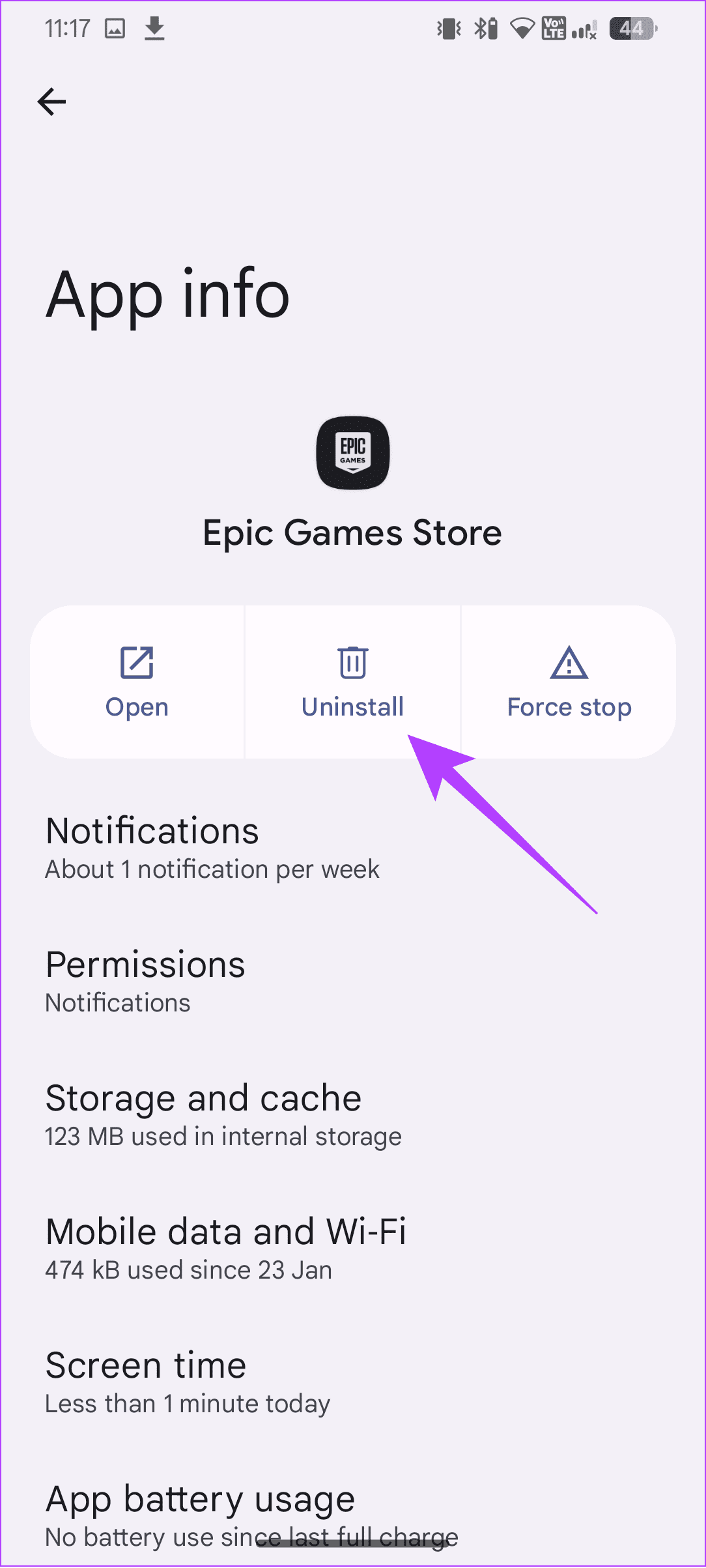
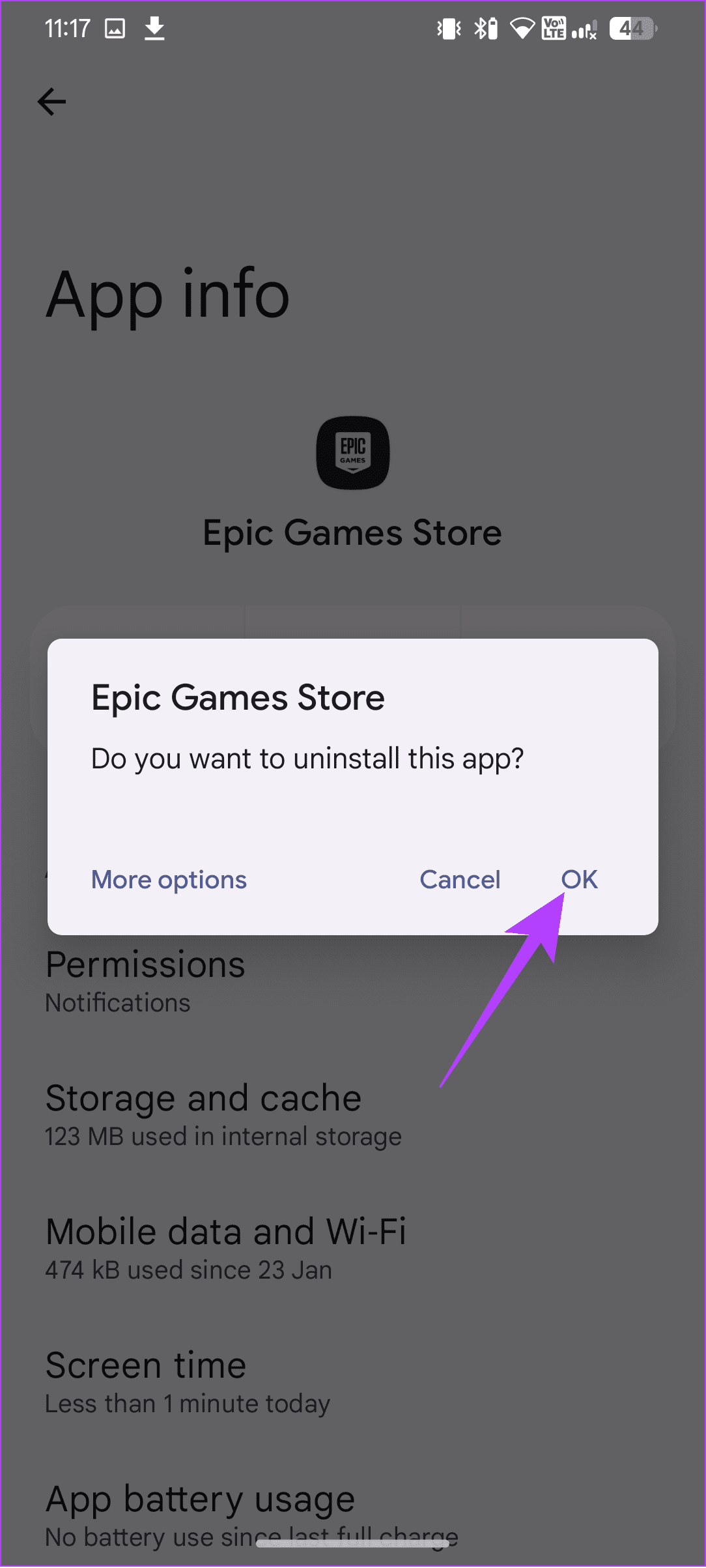
그러나 Epic Games Launcher를 제거 할 수 없는 경우 가능한 수정 사항에 대한 자세한 가이드가 이미 있습니다.
Epic Games Store를 백그라운드에서 실행하고 리소스를 모두 소모하는 경우 백그라운드에서 앱 실행을 중지하여 이 문제를 해결하세요.
Windows의 백그라운드에서 앱 실행을 중지 하려면 다음을 수행해야 합니다.
1단계: Ctrl + Shift + Esc를 눌러 작업 관리자를 엽니다.
2단계: Epic Games Launcher를 찾아 작업 끝내기를 클릭하세요.
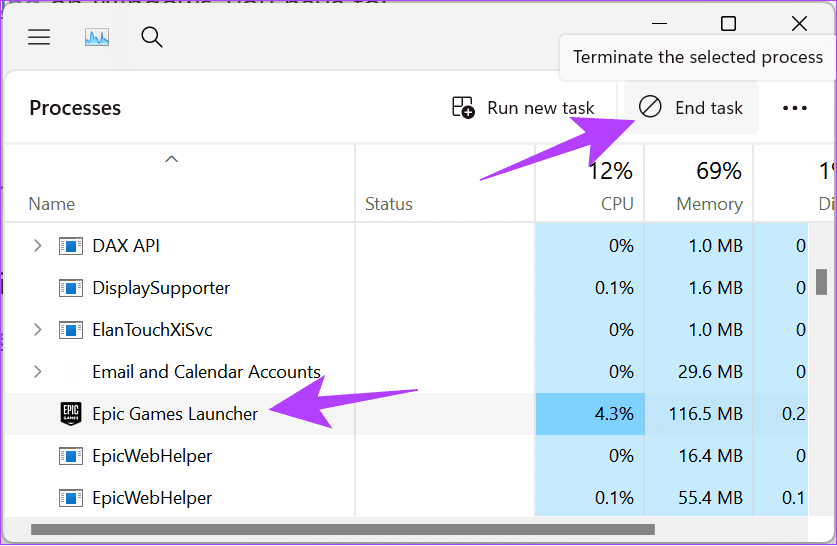
Mac 사용자는 앱을 강제 종료하여 앱이 백그라운드에서 실행되지 않도록 할 수 있습니다. 앱이 시작 시 실행되는 것을 원하지 않는 경우 이 가이드에 따라 Epic Games가 부팅 시 실행되지 않도록 할 수도 있습니다 .
iPhone의 경우 최근 페이지에서 게임을 제거하여 게임을 쉽게 강제 종료 할 수 있습니다. Android 스마트폰의 경우:
1단계: 설정을 열고 앱을 탭한 후 Epic Games Store를 선택합니다.
팁: 앱을 찾을 수 없는 경우 'X 앱 모두 보기'를 탭하면 여기에서 Epic Games Store를 찾을 수 있습니다.
2단계: 이제 강제 중지를 탭합니다.
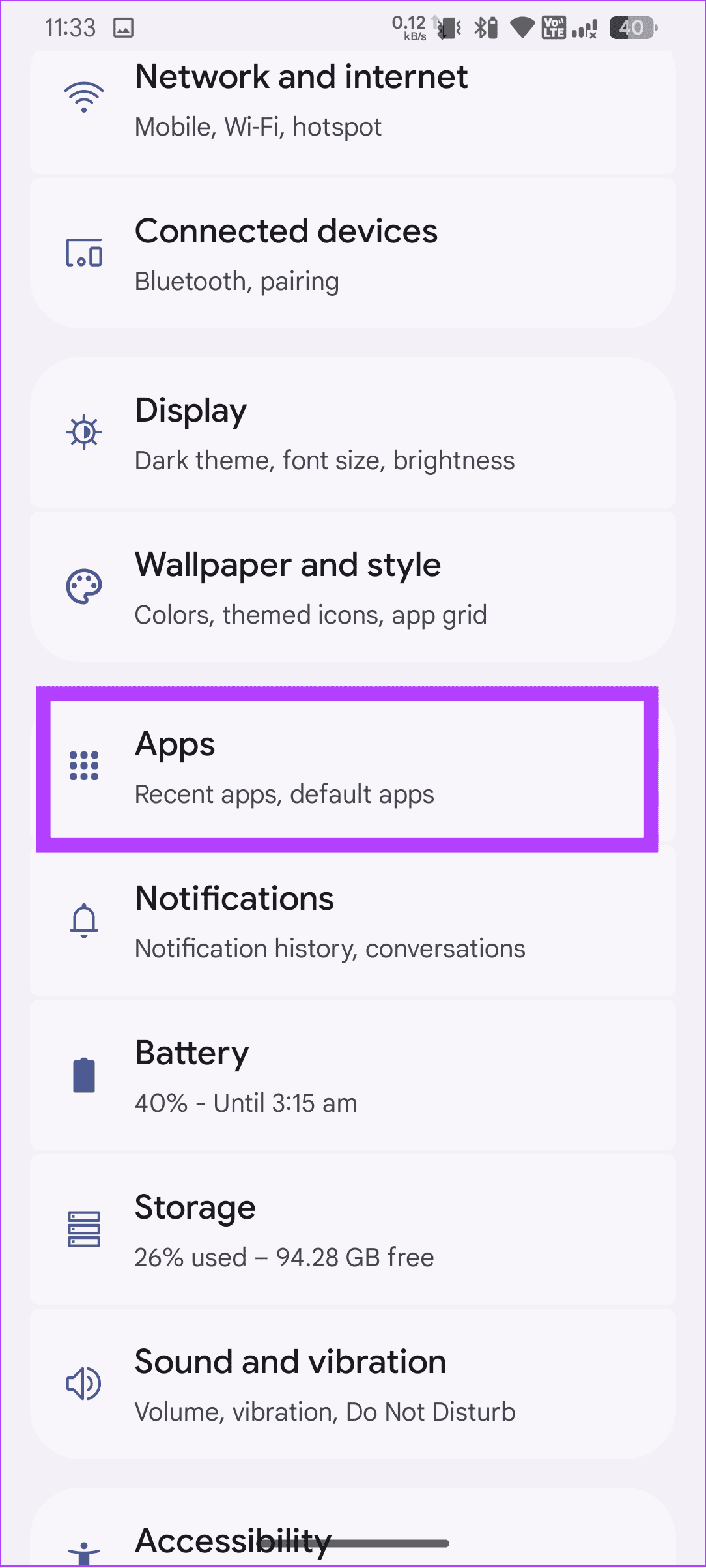
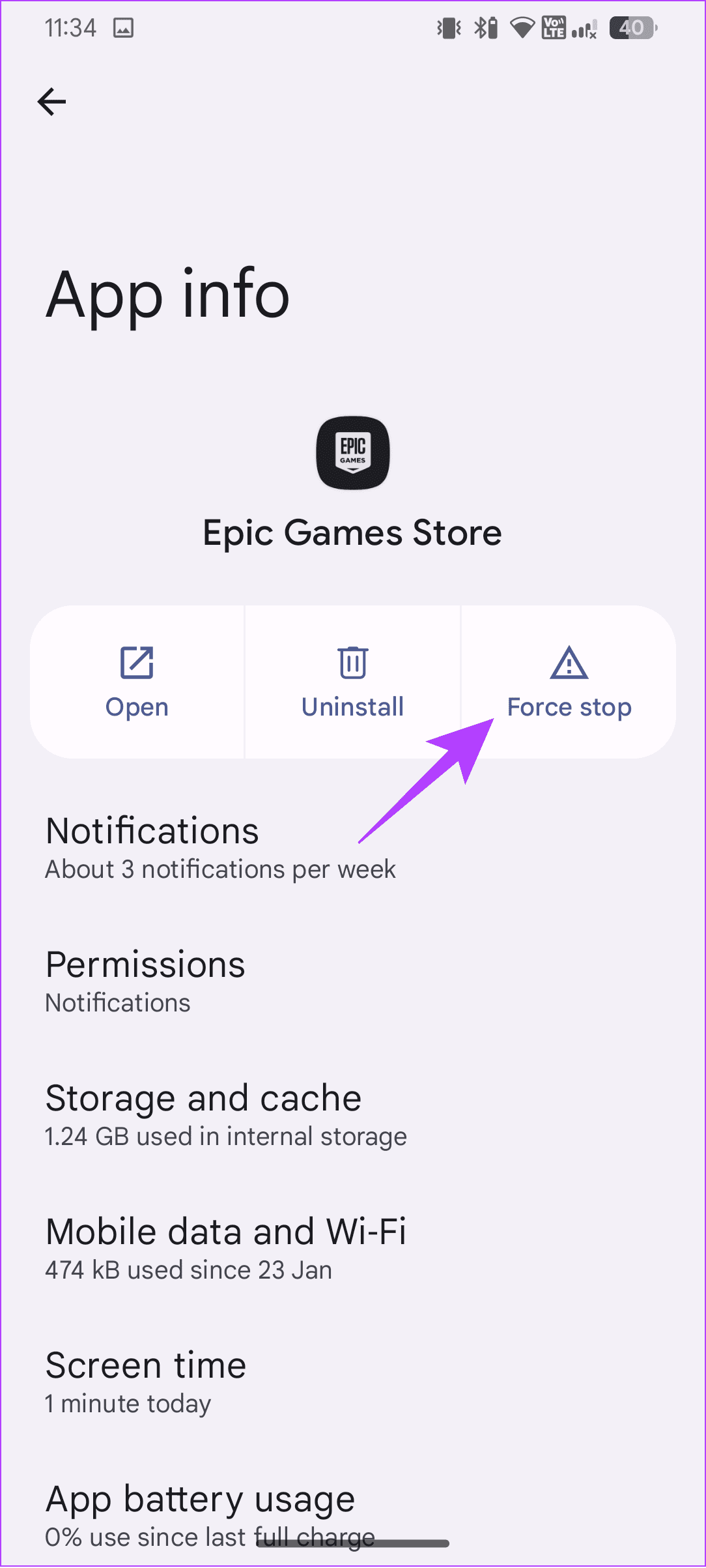
3단계: 확인을 눌러 변경 사항을 확인하세요.
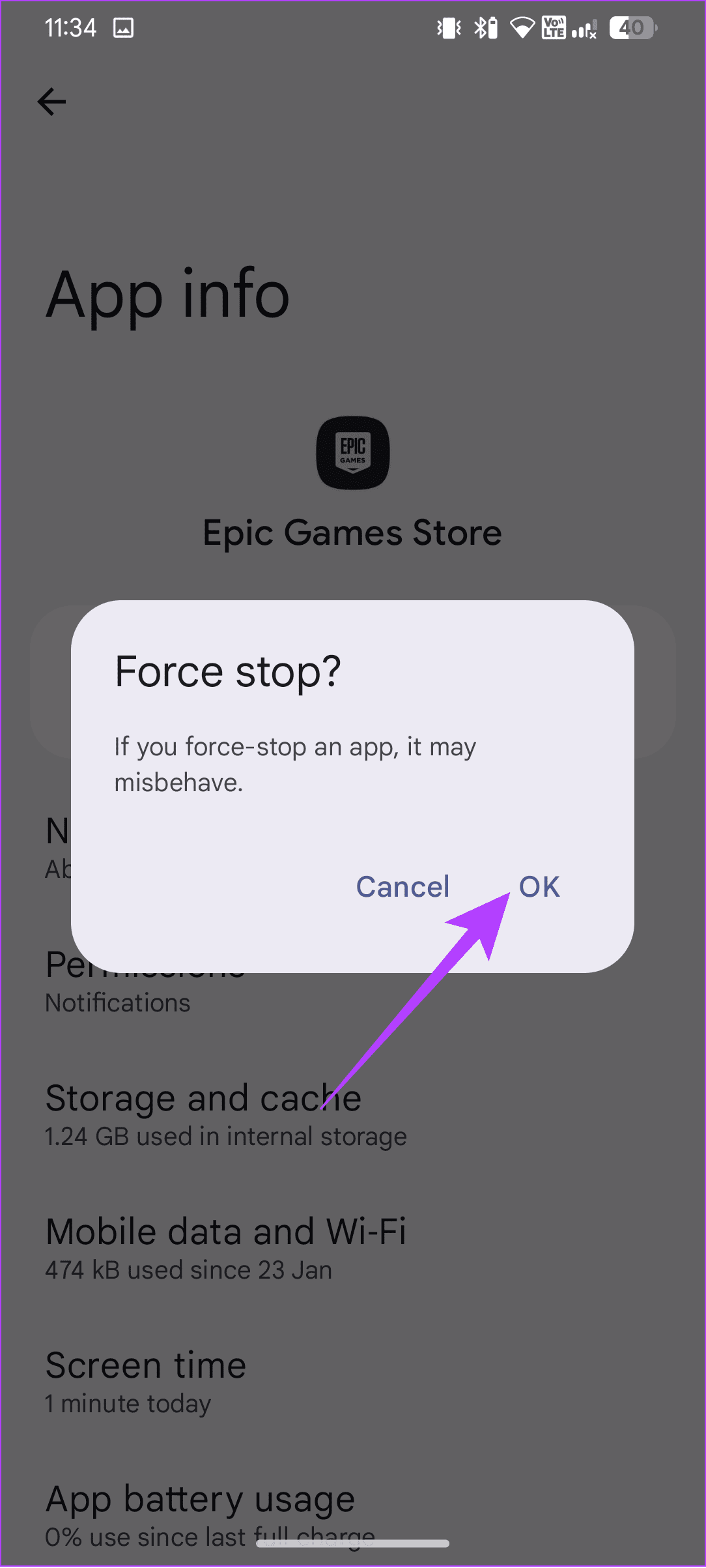
1. 에픽게임즈를 제거하면 게임을 다시 구매해야 하나요?
아니요. 구매한 게임은 라이브러리에 남아 있으며 Epic Games Launcher를 다시 설치하면 언제든지 해당 게임에 액세스할 수 있습니다.
2. Epic Games에서 게임을 제거하고 다시 설치할 수 있나요?
예. Epic Games Launcher 내에서 게임을 제거하고 다시 설치할 수 있는 빈도에는 제한이 없습니다.
Epic Games Launcher를 제거하는 데에는 여러 가지 이유가 있을 수 있으며, 이 가이드가 도움이 되었기를 바랍니다. 하지만 여전히 제안 사항이나 문의 사항이 있으면 댓글에 남겨주세요.
여러분의 예산, 라이프스타일 및 필요에 따라 선택할 수 있는 최고의 무선 헤드폰 8종을 소개합니다.
Warhammer 40,000: Darktide를 플레이할 때 발생하는 서버 연결 실패 오류 코드 4008을 수정하는 방법을 알아보세요. 이 오류가 발생하는 이유를 알아보세요.
블랙 신화: 우콩의 크래시 문제를 해결하여 이 흥미진진한 액션 RPG를 중단 없이 즐길 수 있는 방법을 알아보세요.
ASUS ROG Ally에서 버튼 사용자 지정 방법을 단계별로 설명합니다. 게임 경험을 극대화하는 팁과 가이드를 확인하세요.
PS4를 공장 초기화하기 전에 반드시 이해해야 할 정보와 구체적인 단계들을 제공합니다.
PlayStation 5 콘솔에는 3D 오디오라는 기능이 있어 보다 몰입감 있는 게임 환경을 만들 수 있습니다. 3D 오디오를 활성화하는 방법과 팁을 알아보세요.
Steam Deck은 게임에 최적화된 SteamOS의 맞춤형 버전에서 실행되는 휴대용 게임 장치입니다. Steam Deck 재설정 방법에 대해 알아보세요.
Oculus Quest 2의 패스스루는 주변 환경을 인식하고 활용하는 데 도움을 줍니다. 이 강력한 기능을 통해 안전한 VR 경험을 누려보세요.
휴대전화를 VR Oculus Quest 2와 페어링하려면 다음의 따르기 쉬운 팁을 시도해 보세요.
ASUS ROG Ally의 BIOS를 업데이트하여 양호한 상태를 유지하고 사용자 경험을 방해하는 문제를 방지하십시오.








